يستخدم Microsoft Office لغة النظام لعرض عناصر الواجهة عادة. هذا عادة ما يريده مستخدمو البرنامج ، لكن قد يرغب بعض المستخدمين في استخدام لغة مختلفة بدلاً من ذلك.
على سبيل المثال ، أفضل تشغيل الإصدار الإنجليزي من Microsoft Office. السبب بسيط: كلما كتبت مقالًا عن Office ، أحتاج إلى استخدام المصطلحات الإنجليزية للقوائم والخيارات عندما أكتب هذه المقالات باللغة الإنجليزية.
لن يكون من الجيد لأي أحد أن أشير إليها باللغة الألمانية ، حيث لن يتمكن المستخدمون من تحديد موقع تلك الموجودة في الواجهة. قد يكون تغيير اللغة مفيدًا أيضًا إذا كنت تكتب بلغات مختلفة بانتظام.
يميز Office بين ثلاثة مجالات حيث يمكن تغيير اللغة:
- تتضمن واجهة المستخدم جميع القوائم والأزرار والتفضيلات وأي نص يتم عرضه كجزء من الواجهة.
- تستخدم أدوات التدقيق للتحقق من قواعد اللغة وإملاء النص.
- لغة التحرير التي يتم فيها تحرير المحتوى.
كيفية تغيير لغة مايكروسوفت أوفيس

إنها لفكرة جيدة أن تتحقق من الخيارات المتاحة في Office مباشرةً قبل البدء في تثبيت حزم لغات جديدة للتطبيق.
يمكنك القيام بذلك بنقرة واحدة على ملف> خيارات ، واختيار اللغة من قائمة الشريط الجانبي. لاحظ أن ما تغيره هنا ينطبق على جميع تطبيقات Office ، وليس فقط التطبيقات التي فتحتها في اللغة.
هناك خياران لتكوين اللغة الرئيسية في تلك الصفحة. يمكنك تغيير لغات التحرير (التي تشمل التدقيق) ، أو تغيير لغة العرض.
من السهل جدًا إضافة لغة تحرير أخرى إلى Office. كل ما يتطلبه الأمر هو اختيار إحدى اللغات المتاحة من قائمة "إضافة لغة تحرير إضافية" ، والنقر على زر الإضافة لإضافتها.
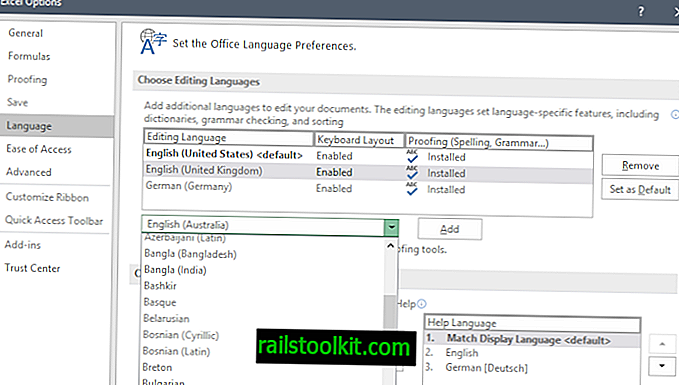
إذا أردت إضافة اللغة الإنجليزية الأسترالية إلى Office ، فسأختار اللغة من القائمة وانقر على زر الإضافة للقيام بذلك.
يمكنك إزالة لغات التحرير عن طريق تحديدها والضغط على زر الإزالة وتعيين لغة واحدة على أنها اللغة الافتراضية.
تغيير لغة عرض Office
تغيير لغة العرض ليس سهلاً مثل تغيير لغات التحرير في Office. توصي Microsoft بتغيير لغة النظام إلى اللغة المطلوبة إذا كنت ترغب في تغيير لغة واجهة Office بشكل دائم.
فيما يلي دليل قصير حول كيفية القيام بذلك:
ويندوز 10
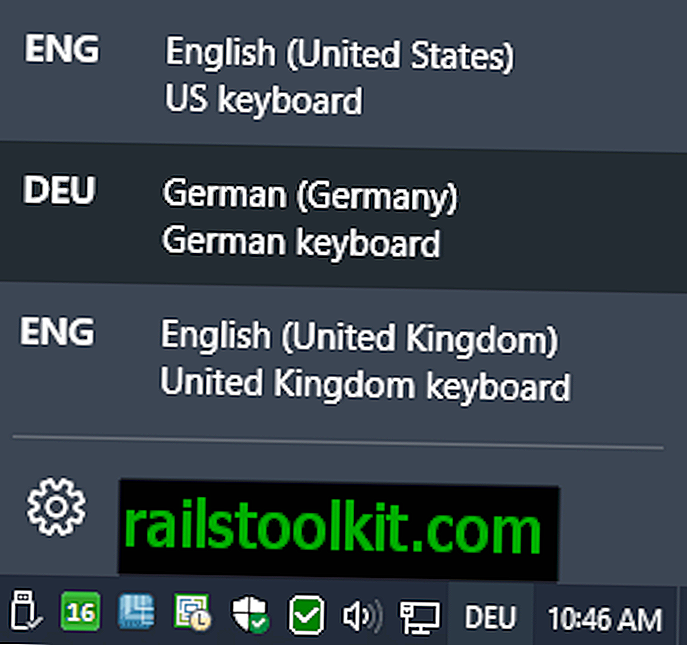
- اختر ابدأ> إعدادات> الوقت واللغة> المنطقة واللغة.
- اختر "إضافة لغة".
- حدد اللغة من قائمة اللغات المدعومة. ويندوز 10 يبدأ التنزيل على الفور.
- يمكنك التبديل بين اللغات بنقرة واحدة على اختصار اللغة في منطقة "علبة النظام" في النظام.
ويندوز 8.1
- افتح إعدادات الكمبيوتر.
- اختر الوقت واللغة> المنطقة واللغة.
- حدد "إضافة لغة".
- اختر اللغة من القائمة لإضافتها إلى النظام. قد تحصل على إشعار "حزمة اللغة المتاحة". انقر على الخيارات إذا كان هذا هو الحال ، ثم على التنزيل.
ويندوز 7
- اختر ابدأ> لوحة التحكم> الساعة واللغة والمنطقة> المنطقة واللغة.
- حدد لوحات المفاتيح واللغات.
- انقر فوق تثبيت / إزالة تثبيت اللغات ، واتبع الإرشادات لتثبيت اللغة.
مع الخروج عن هذا الطريق ، توجه إلى صفحة حزمة ملحقات اللغة لـ Office على موقع Office على الويب.
حدد إصدار Office (تتوفر 2016 و 2013 و 2010) ، ثم اللغة التي تريد إضافتها إلى Office.
يأتي ذلك في شكل ملف قابل للتنفيذ تحتاج إلى تشغيله بعد اكتمال التنزيل. يقوم بتثبيت اللغة ، بحيث يمكنك تحديدها في تفضيلات اللغة وجعلها اللغة الافتراضية لـ Office.














